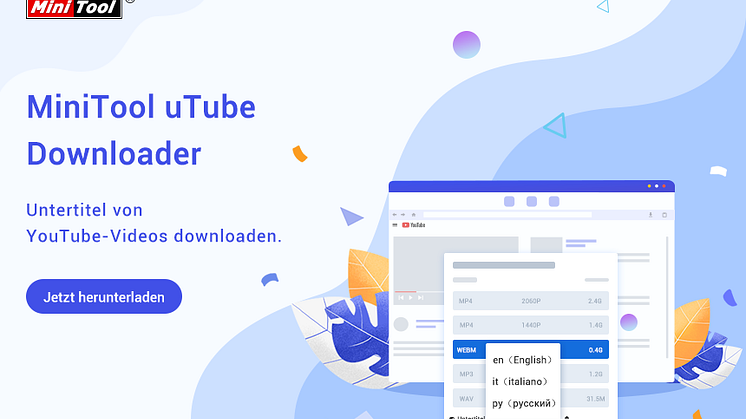
Pressemitteilung -
Hinzufügen von Musik zu Canva von YouTube (ultimative Anleitung)
Canva ist ein leistungsstarkes Design-Tool, mit dem Sie beeindruckende visuelle Darstellungen für verschiedene Zwecke erstellen können. Eine der Funktionen, die Canva auszeichnen, ist die Möglichkeit, Musik in Ihre Designs einzubinden. Dieser Artikel über den MiniTool Video Converter zeigt Ihnen, wie Sie ohne großen Aufwand Musik aus YouTube in Canva einfügen können.
Können Sie YouTube-Musik auf Canva verwenden?
Canva ist ein leistungsstarkes Online-Tool, mit dem Sie beeindruckende Designs für verschiedene Zwecke erstellen können, z. B. für Beiträge in sozialen Medien, Präsentationen, Flyer und Videos. Eine der Funktionen, die Canva auszeichnen, ist die Audiobibliothek, mit der Sie Ihre Designs einfach und kostenlos mit Musik unterlegen können.
Das Hinzufügen von Musik kann Emotionen hervorrufen, den Ton angeben und die Gesamtwirkung des Designs verbessern. Ganz gleich, ob Sie mit Canva Lehrvideos, Marketingvideos oder Motivationsvideos erstellen, mit der richtigen Musik können Sie Ihr Bildmaterial noch ansprechender und überzeugender gestalten.
Was aber, wenn Sie Musik von YouTube, der größten Videoplattform im Internet, verwenden möchten? YouTube verfügt über eine riesige Sammlung von Musikvideos, Songs und Soundtracks und ist damit eine ideale Quelle für Ihre Canva-Designs. Wie können Sie YouTube-Musik in Ihren Canva-Projekten verwenden?
Das Hinzufügen von Musik aus YouTube zu Canva ist ein einfacher Prozess, der in wenigen Schritten erledigt werden kann. Zuerst müssen Sie die Musik, die Sie verwenden möchten, auf YouTube finden und sie mit einem YouTube-zu-MP3-Konverter herunterladen. Danach laden Sie die heruntergeladene Musikdatei in Canva hoch und fügen sie zu Ihrem Entwurf hinzu. Im Folgenden finden Sie eine detaillierte Anleitung, die Ihnen bei diesem Prozess hilft.
Wie man die richtige Musik von YouTube für Canva auswählt
Bevor wir mit dem Herunterladen von YouTube-Musik beginnen, müssen wir wissen, wie wir die richtige Musik für Canva auswählen. Die Wahl der richtigen Musik von YouTube für Ihr Canva-Design kann einen großen Unterschied in der Qualität und Wirkung Ihres Projekts ausmachen. Hier sind einige Tipps, die Ihnen helfen, die beste Musik für Ihre Bedürfnisse zu finden und zu verwenden:
- Berücksichtigen Sie die Stimmung und den Ton Ihres Entwurfs. Möchten Sie ein Gefühl von Spannung, Inspiration, Glück oder Entspannung erzeugen? Wählen Sie die Musik, die zu dem Gefühl passt, das Sie vermitteln möchten.
- Achten Sie auf das Tempo der Musik. Das Tempo der Musik kann auch das Tempo und die Energie Ihres Entwurfs beeinflussen. Wählen Sie Musik, die zum Stil und zur Dauer Ihres Entwurfs passt. Ein schnelles Tempo kann eine energiegeladene oder beschwingte Stimmung erzeugen, während ein langsames Tempo eine ruhige oder melancholische Stimmung erzeugen kann.
- Scheuen Sie sich nicht, verschiedene Musikrichtungen auszuprobieren. Manchmal ist die beste Option nicht auf den ersten Blick ersichtlich. Probieren Sie verschiedene Musiktitel aus und sehen Sie, wie sie sich auf das Gesamtbild Ihres Designs auswirken.
- Achten Sie bei der Verwendung von YouTube-Musik auf die rechtlichen Bestimmungen. Sie sollten nur Musik verwenden, für die Sie eine Genehmigung haben oder die gemeinfrei ist, um Urheberrechtsprobleme zu vermeiden. Die Verwendung von urheberrechtlich geschützter Musik ohne Erlaubnis kann zu rechtlichen Problemen führen.
Wie man Musik von YouTube für Canva herunterlädt
Um Ihrem Canva-Design Musik von YouTube hinzuzufügen, müssen Sie die Musik zunächst herunterladen. Hier sind einige der besten Tools zum Herunterladen von YouTube-Musik.
#MiniTool Video Konverter
Wenn es darum geht, Musik von YouTube herunterzuladen, ist MiniTool Video Converter eine unverzichtbare Video-Download-App für YouTube. Damit können Sie Musik direkt aus YouTube-Videos extrahieren, 4K YouTube-Videos herunterladen, YouTube-Wiedergabelisten in MP3/MP4 konvertieren und Videountertitel herunterladen. Egal, was Sie herunterladen möchten, die App bietet Hochgeschwindigkeits-Downloads in hervorragender Qualität.
Um Musik von YouTube mit MiniTool Video Converter herunterzuladen, folgen Sie bitte diesen Schritten:
Schritt 1. Laden Sie MiniTool Video Converter auf Ihren Computer herunter, indem Sie auf die untenstehende Download-Schaltfläche klicken, und installieren Sie es, indem Sie den Anweisungen auf dem Bildschirm folgen.

Schritt 2. Nach der Installation starten Sie MiniTool Video Converter. Um ein Video oder eine Audiodatei herunterzuladen, gehen Sie auf die Registerkarte Video herunterladen am oberen Rand des Bildschirms.
Schritt 3. Klicken Sie in der oberen rechten Ecke auf das Menü-Symbol und wählen Sie dann Einstellungen aus den Optionen. Navigieren Sie im Popup-Fenster zur Registerkarte Herunterladen. Klicken Sie nun auf die Schaltfläche Durchsuchen, um den Speicherort für die heruntergeladenen Dateien auszuwählen. Erweitern Sie das Dropdown-Menü Maximale Anzahl an aktuellen Downloads, um die Anzahl der Videos auszuwählen, die Sie auf einmal herunterladen möchten. Klicken Sie auf OK, um die Einstellungen zu speichern.
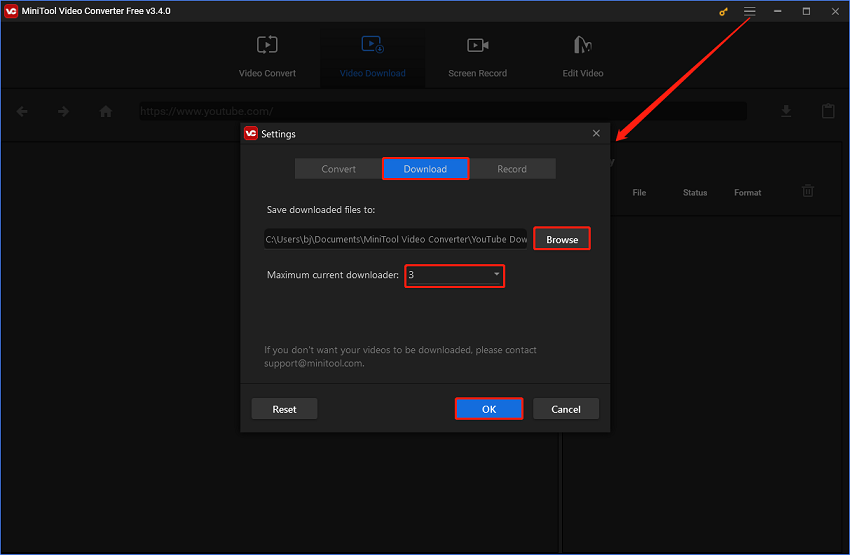
Schritt 4. Um Musik herunterzuladen, geben Sie den Namen oder die Schlüsselwörter der Musik, die Sie herunterladen möchten, in das Suchfeld ein. Alternativ können Sie auch zu YouTube gehen, die gewünschte Musik finden und den Link kopieren. Fügen Sie dann den Link in die Adressleiste von MiniTool Video Converter ein.
Schritt 5. Klicken Sie anschließend auf die Schaltfläche Herunterladen neben dem Musiklink. Wenn die Musik Teil einer Wiedergabeliste ist, erscheint ein Fenster, in dem Sie gefragt werden, ob Sie die gesamte Wiedergabeliste oder nur den Clip herunterladen möchten.
Schritt 6. Wählen Sie MP3 oder WAV als Ausgabeformat unter Video/Audio herunterladen und klicken Sie auf HERUNTERLADEN, um den Download zu starten.
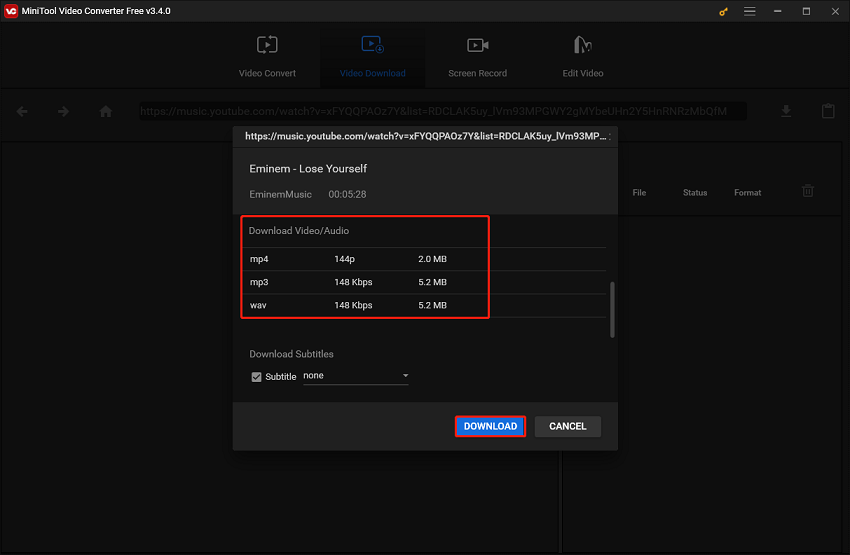
Schritt 7. Im Verlaufsfenster auf der rechten Seite können Sie den Status des Downloads einsehen. Sobald der Download abgeschlossen ist, klicken Sie auf das Symbol Zur Datei navigieren, um die heruntergeladene Musik zu finden, oder auf das Symbol Abspielen, um die Musik jetzt zu genießen.
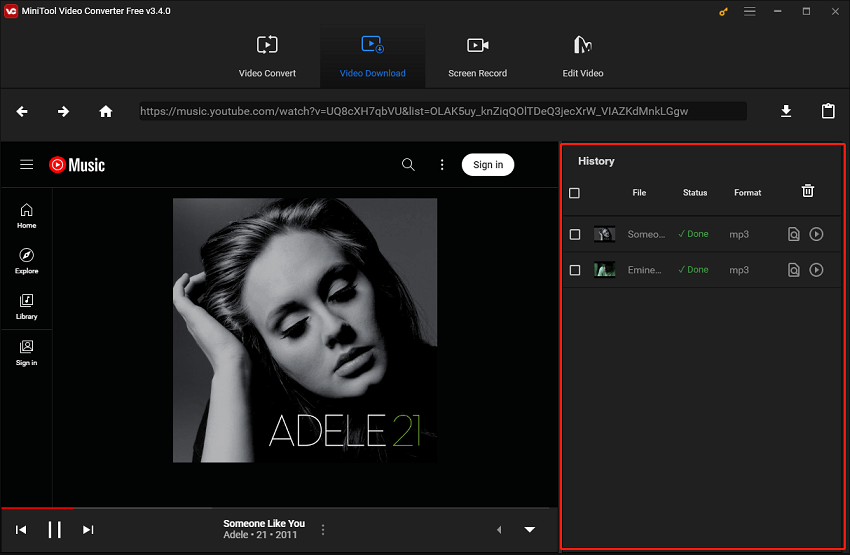
Neben dem Herunterladen von Videos bietet MiniTool Video Converter auch ein Werkzeug zur Konvertierung von Videos, mit dem Sie Ihre Video- und Audiodateien in über 1000 gängige Ausgabeformate umwandeln können. Darüber hinaus ist es auch ein Bildschirmrekorder, mit dem Sie alle Aktivitäten auf Ihrem Computerbildschirm ohne Wasserzeichen aufzeichnen können.
#iTubeGo
iTubeGo ist eine weitere Software, mit der Sie Videos und Audiodateien von über 1000 Websites herunterladen und konvertieren können, darunter beliebte Plattformen wie YouTube, TikTok und Spotify. Es unterstützt das Herunterladen von YouTube-Videos in hohen Auflösungen, wie 4K, 8K und HD, und konvertiert sie in verschiedene Formate. Außerdem können Sie auch MP3-Dateien mit hoher Bitrate, Kanäle, Wiedergabelisten, Podcasts und sogar Untertitel im SRT-Format herunterladen.
Darüber hinaus verfügt diese Software über einen integrierten Webbrowser, mit dem Sie Video- und Musikseiten durchsuchen können, sowie über einen Videoeditor, mit dem Sie die heruntergeladenen Videos und Audiodateien trimmen und zuschneiden können. Die Software ist mit Windows-, Mac- und Android-Geräten kompatibel.
Hier sind die Schritte zum Herunterladen von YouTube-Musik mit iTubeGo:
Schritt 1. Laden Sie iTubeGo herunter und installieren Sie es auf Ihrem Gerät.
Schritt 2. Öffnen Sie dieses Programm und klicken Sie auf Einstellungen, um die Download-Einstellungen anzupassen, einschließlich der maximalen Anzahl der Downloads, des Download-Formats und der Qualität, des Ziels zum Speichern der heruntergeladenen Musik, usw. Klicken Sie dann auf Übernehmen, um diese Einstellungen zu speichern.
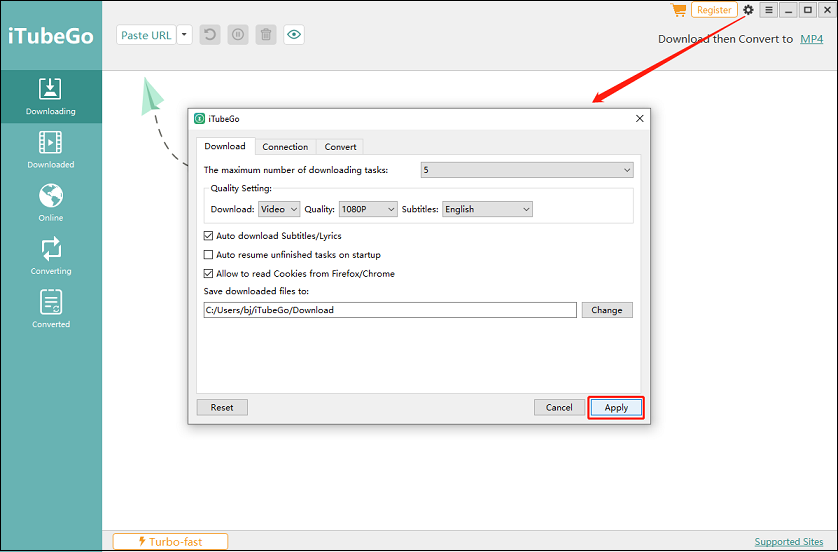
Schritt 3. Gehen Sie zu YouTube und öffnen Sie das gewünschte Video. Wenn das Video abgespielt wird, kopieren Sie seine URL aus der Adressleiste Ihres Browsers.
Schritt 4. Klicken Sie auf die Schaltfläche URL einfügen in iTubeGo, um die Video-URL einzugeben, und klicken Sie auf Herunterladen, um den Download-Prozess zu starten.
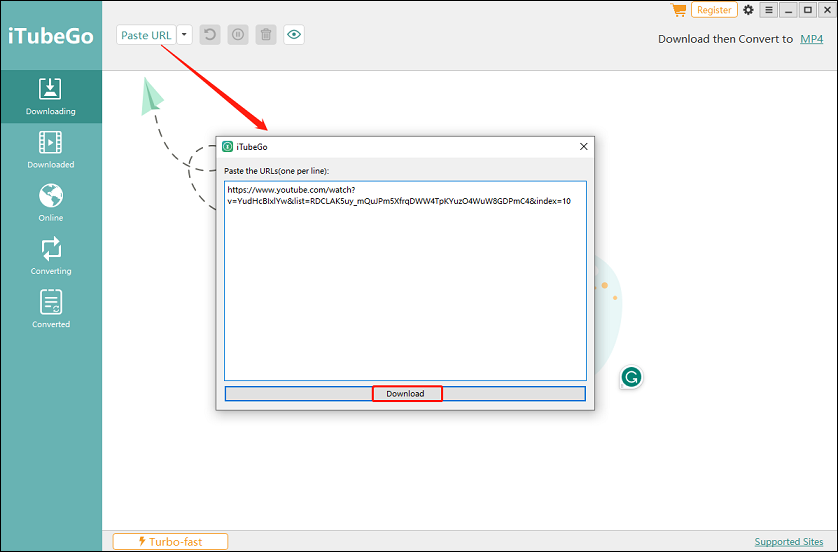
Schritt 5. Nachdem Sie alle oben genannten Schritte durchgeführt haben, startet der Download automatisch und die Audiodatei wird in einem Ordner Ihrer Wahl gespeichert.
Sobald dies abgeschlossen ist, können Sie die heruntergeladene Musik überprüfen, indem Sie auf die Registerkarte Heruntergeladen auf der linken Seite gehen.
#4K YouTube to MP3
4K YouTube to MP3 ist ein Desktop-Tool, mit dem Sie YouTube-Videos in MP3-Dateien umwandeln können. Es unterstützt mehrere Formate und Qualitätsoptionen. Sie können auch YouTube-Wiedergabelisten und -Kanäle in MP3, M4A und OGG herunterladen oder sie auf Ihre tragbaren Geräte übertragen. Außerdem gibt es einen integrierten Browser, mit dem Sie nach Videos suchen und sie direkt herunterladen können.
Abgesehen von YouTube unterstützt es auch das Herunterladen von Audiotracks von SoundCloud, Vimeo, Twitch und vielen anderen Diensten. Es ist erwähnenswert, dass diese Software mehrere Sprachen unterstützt, einschließlich Englisch, Japanisch, Französisch, Italienisch, und mehr.
So laden Sie Musik von YouTube mit 4K YouTube to MP3 herunter:
Schritt 1. Laden Sie 4K YouTube to MP3 von der offiziellen Website herunter und installieren Sie es auf Ihrem Computer.
Schritt 2. Öffnen Sie diesen Audio-Video-Downloader und klicken Sie auf das Symbol Einstellungen, um die Download-Qualität und das Format, den Speicherort, die Sprache und mehr zu wählen.

Links
Themen
MiniTool® Software Ltd. ist ein professionelles Software-Entwicklungsunternehmen und stellt den Kunden komplette Business-Softwarelösungen zur Verfügung. Die Bereiche fassen Datenwiederherstellung, Datenträgerverwaltung, Datensicherheit und den bei den Leuten aus aller Welt immer beliebteren YouTube-Downloader sowie Videos-Bearbeiter. Bis heute haben unsere Anwendungen weltweit schon über 40 Millionen Downloads erreicht. Unsere Innovationstechnologie und ausgebildeten Mitarbeiter machen ihre Beiträge für Ihre Datensicherheit und -integrität.






